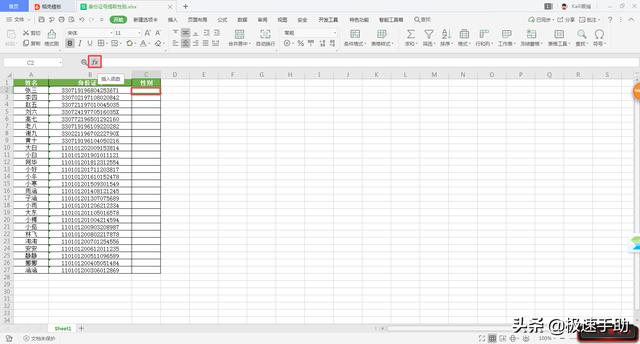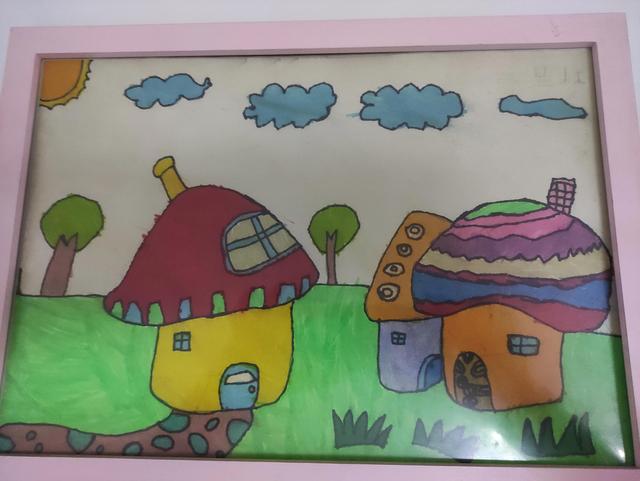朋友们好,今天和大家分享Excel利用身份证号自动生成性别的函数,人员信息表是办公人员经常接触的表格,那么自动生成性别,我们就节省了一部分时间,看下图:

用到的函数及效果
大家都知道,身份证号里面藏有玄机,其中倒数第二位可以判断性别,奇数为男,偶数为女,朋友们可以看看自己的身份证号,我们只需要把倒数第二位提取出来,判断是奇数还是偶数就可以了,提取方法,看下图:

提取第17位
我们利用MID函数提取第17位数字,=MID(B3,17,1),第一个参数是我们要提取的身份证号,第二个参数为从多少位开始提取,我们要的是17位,第三个参数是提取几位,我们只需要17位,所以就是1,效果看下图:

提取效果
利用函数提取完毕后,向下填充,得到如图所示,下面我们再对提取出来的数值判断奇数还是偶数,看下图:

判断奇数

判断结果
我们利用ISODD判断是否为奇数,如果是奇数,返回TRUE代表真,如果是偶数,返回FALSE代表假,这两个结果正好是IF函数里面的条件,我们再用IF函数自动判断,看下图:
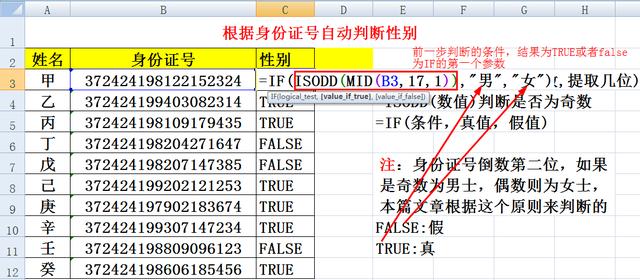
IF判断
其中=IF(ISODD(MID(B3,17,1)),"男","女"),其中第一个参数为前面求出来的,第二个参数为如果是奇数,也就是TRUE,那么就显示第二个参数男,如果不是技术,就显示第三个参数女,结果如下图:

最终效果
利用这种方法,可以简化我们的工作,如果感觉实用,关注或转发分享吧,我会继续和大家分享更多的Excel技巧,谢谢朋友们!
,